华为手机如何强制去除密码 华为手机怎么关掉锁屏密码
日期: 来源:冰糖安卓网
华为手机作为一款颇受欢迎的智能手机品牌,其安全性备受用户关注,有时候我们可能会遇到忘记密码或者不再需要锁屏密码的情况,那么如何强制去除密码,或者如何关掉锁屏密码呢?华为手机提供了简便的操作步骤,让我们能够轻松应对这些问题。接下来我们将详细介绍华为手机如何强制去除密码以及如何关掉锁屏密码的方法。无论是忘记密码还是不再需要锁屏密码,这些技巧都将对我们的手机使用带来更多方便和便捷。
华为手机怎么关掉锁屏密码
具体方法:
1.打开华为手机,点击设置图标。
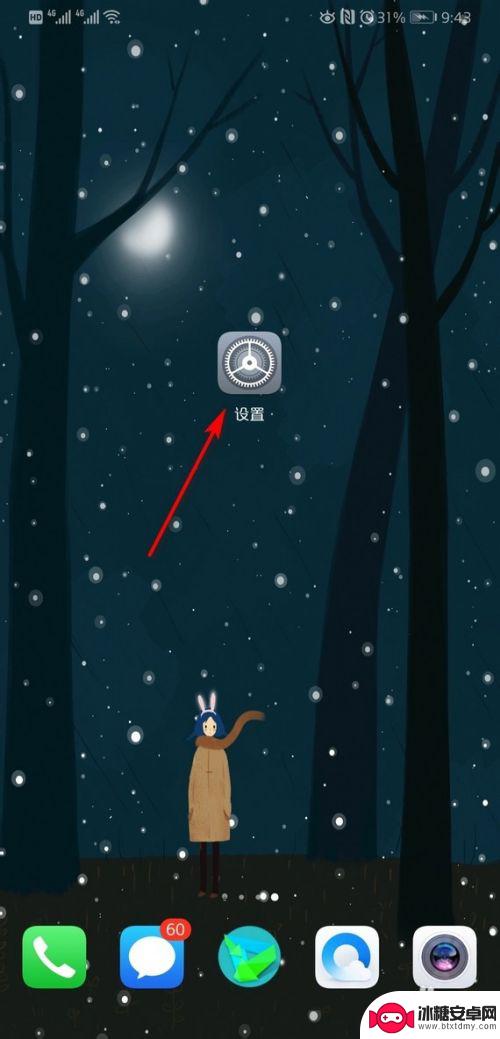
2.进入设置图标主界面,点击安全和隐私。

3.进入安全和隐私界面,点击锁屏密码。
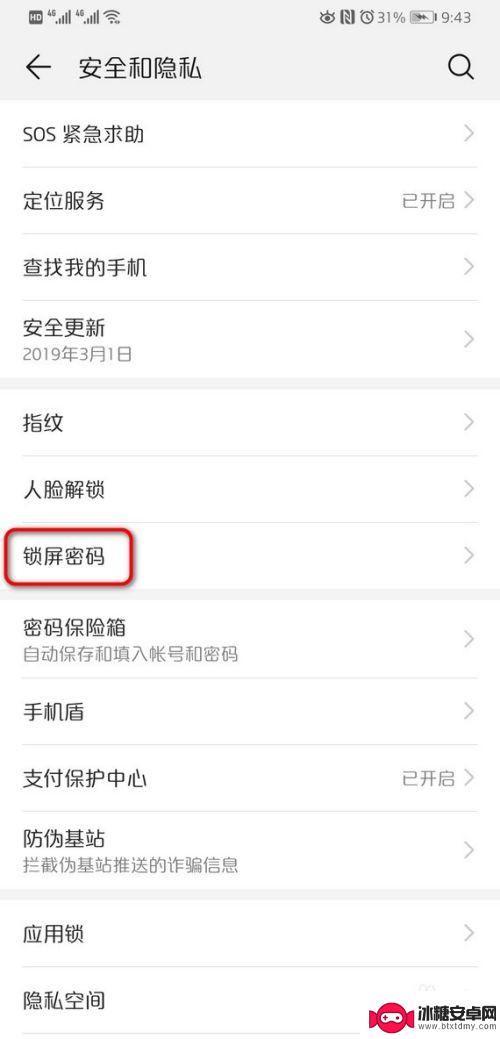
4.页面跳转到锁屏密码主界面,点击关闭锁屏密码。
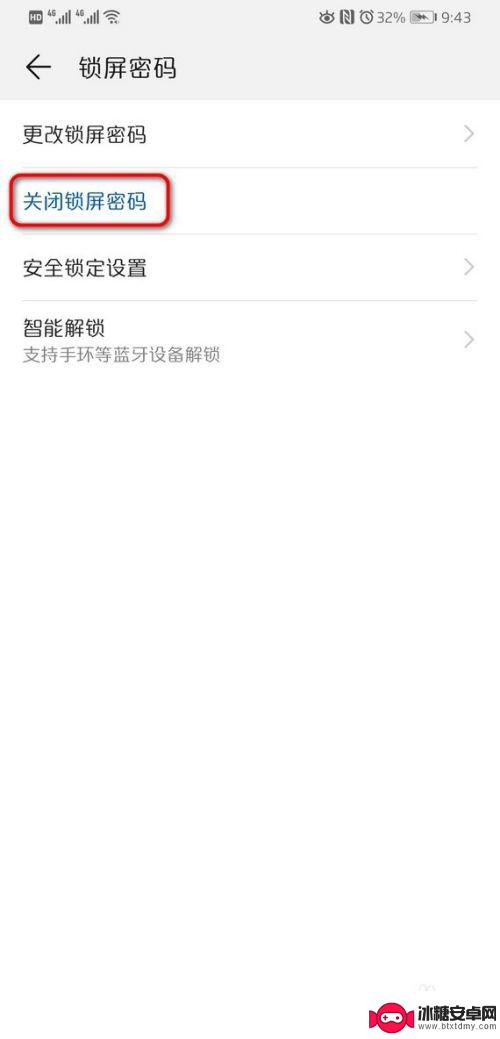
5.页面弹出关闭锁屏密码后,会清除指纹和人脸锁屏。点击关闭。
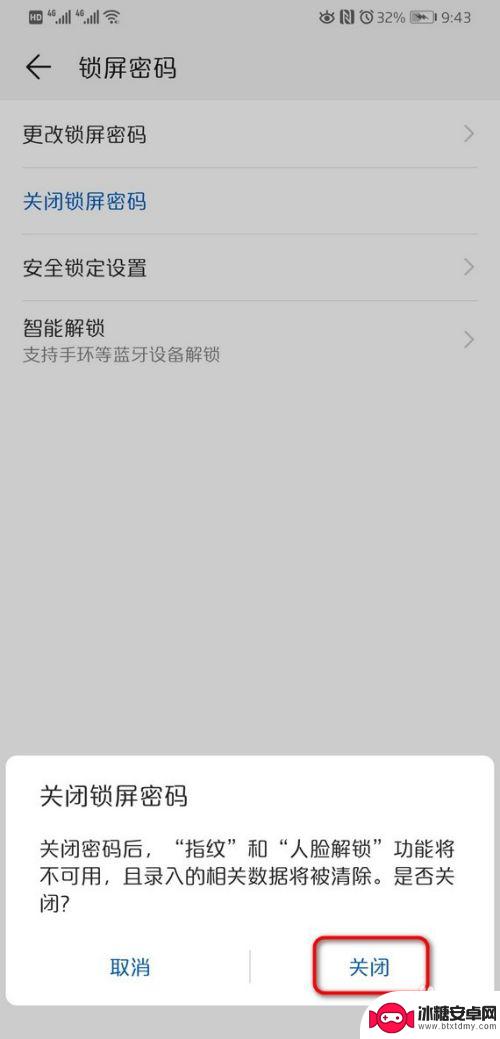
6.点击关闭之后,页面弹出密码输入框。输入锁屏密码。
密码输入成功后,页面返回到锁屏密码主界面。
点击设置锁屏密码,可以再次编辑密码。
密码输入框不能截图,这里就不像图片。
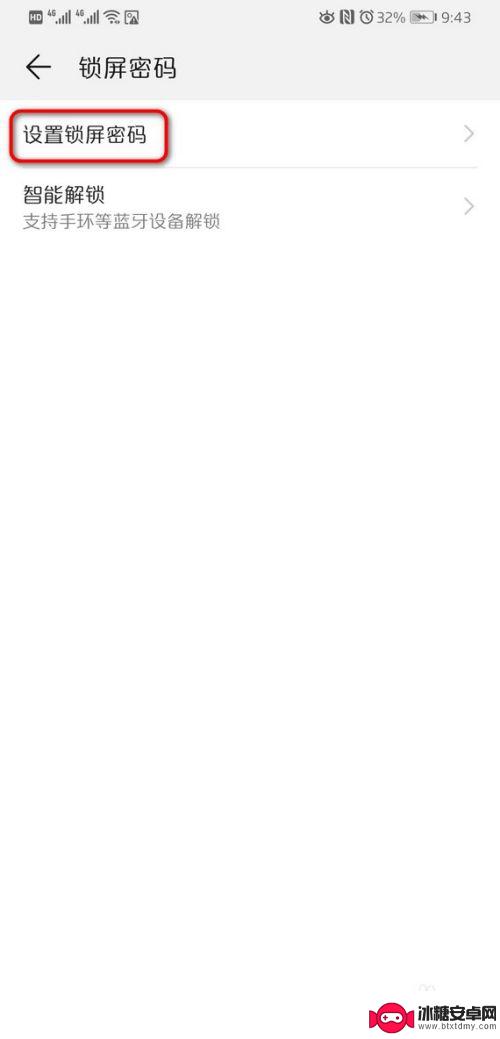
以上就是华为手机如何强制去除密码的全部内容,碰到同样情况的朋友们赶紧参照小编的方法来处理吧,希望能够对大家有所帮助。












